Word中如何去除多余空行?以下内容主要是针对遇上word如何删除多余空行的问题,我们该怎么处理呢。下面这篇文章将为你提供一个解决思路,希望能帮你解决到相关问题。
Word中如何去除多余空行
去除多余空行的方法
1.在Word“编辑”菜单中打开“查找和替换”对话框,在“查找内容”中输入“^p^p”“替换为”中输入“^p”,然后选“全部替换”,这种方法可去掉文档中因自动换行符造成的多余空行,但还有一些空行是去不掉的,需要再用下面的其他方法。
2.对于文档中的手动换行符(“Shift+回车”),就要用“^l^l”替换成“^l”(这里用的不是1,而是L字母的小写)或直接用替换对话框里的“特殊字符”,选择里面的“有手动换行符”来进行替换,也可以去掉文档中的一些多余空行。
3.对于自动和手动换行符交替的情况,可用“^p ^l”替换成“^l”或“^l ^p”替换成“^l”也可以去掉文档中的一些多余空行。

扩展资料
WPS Office是由金山软件股份有限公司自主研发的一款办公软件套装,可以实现办公软件最常用的文字、表格、演示,PDF阅读等多种功能。具有内存占用低、运行速度快、云功能多、强大插件平台支持、免费提供海量在线存储空间及文档模板的优点。
支持阅读和输出PDF(.pdf)文件、具有全面兼容微软Office97-2010格式(doc/docx/xls/xlsx/ppt/pptx等)独特优势。
覆盖Windows、Linux、Android、iOS等多个平台。WPS Office支持桌面和移动办公。且WPS移动版通过Google Play平台,已覆盖超50多个国家和地区。
word如何删除多余空行
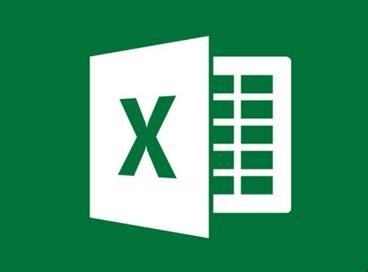
第一:打开word文档。
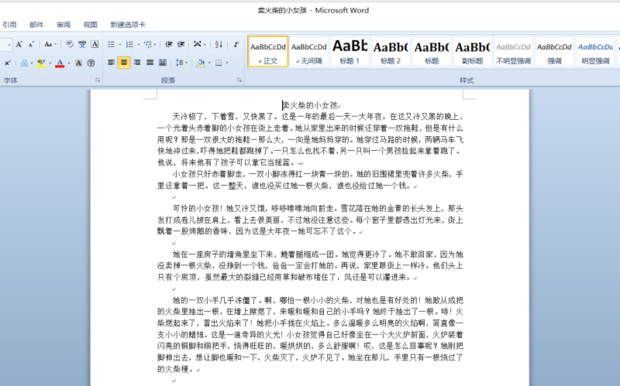
第二:点击ctrl+或者点击“替换”。
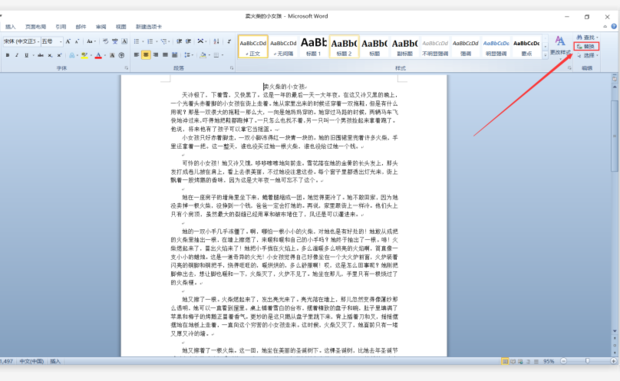
第三:在“替换”界面点击“更多”,选中“特殊格式”中的“段落标记”。
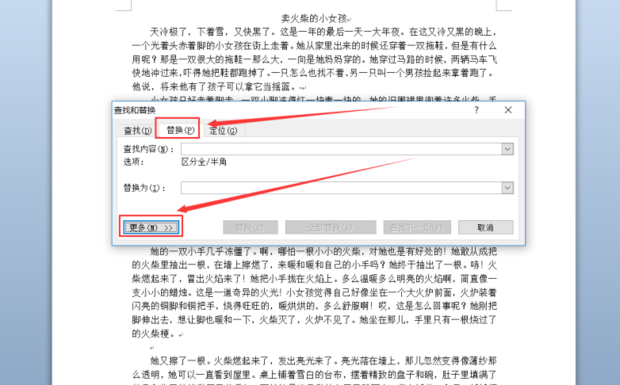
第四:输入数据,选中“全部替换”,在弹出的界面点击“确定”。
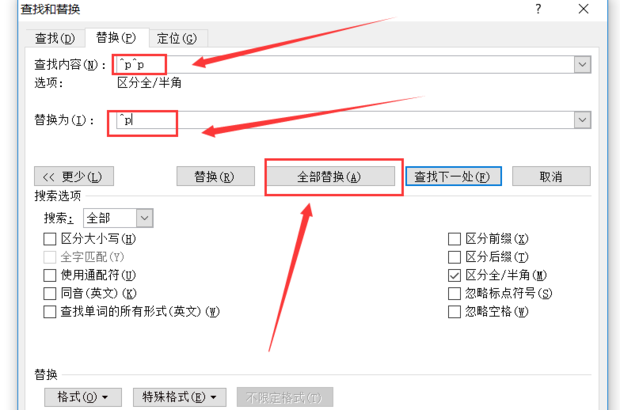
第五:即可看到word中空行已经删除。
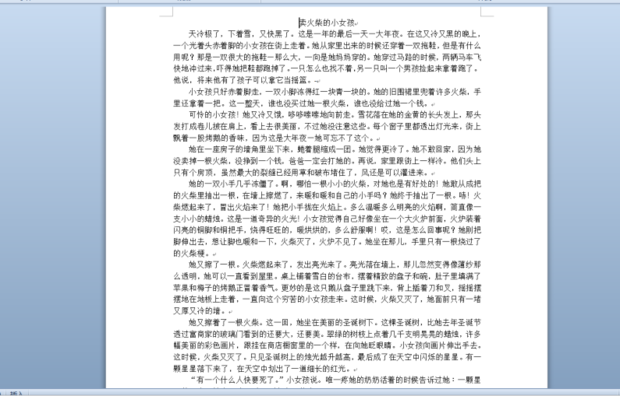
关于word如何删除多余空行的全部内容就介绍完了,希望文章能够帮你解决相关问题,更多请关注本站软件栏目的其它相关文章!
